Cara menonaktifkan pencarian lmhosts di windows 11/10
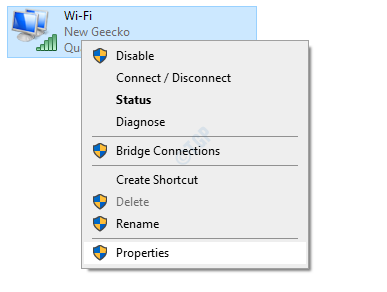
- 1610
- 476
- Daryl Hermiston DVM
File LMHosts adalah file teks yang berisi pemetaan alamat IP dari nama domain atau server jarak jauh yang terhubung ke sistem melalui protokol TCP/IP. Untuk beberapa alasan, jika Anda ingin menonaktifkan pencarian lmhosts di Windows 10, lalu baca bersama.
Dalam artikel ini, kami telah menghasilkan 3 cara berbeda untuk menonaktifkan pencarian lmhosts dalam sistem
Daftar isi
- Perbaiki 1: Dari Properti Adaptor
- Perbaiki 2: Dari Editor Registry
- Perbaiki 3: Dari PowerShell
Perbaiki 1: Dari Properti Adaptor
Langkah 1: Buka dialog Jalankan dengan menekan tombol Windows + r
Langkah 2: Ketik NCPA.cpl dan memukul Memasuki
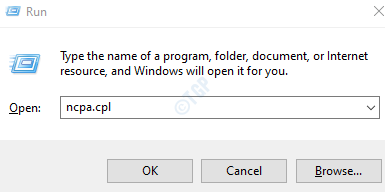
Langkah 3: Di jendela pembukaan, Klik kanan pada adaptor dan pilih Properti
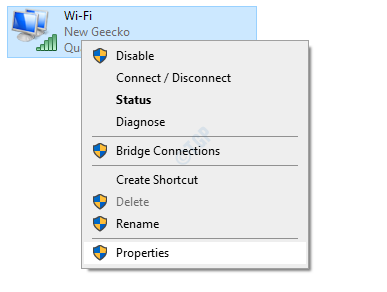
Langkah 4: Properti Ethernet jendela terbuka. Di bawah Koneksi ini menggunakan item berikut Bagian, klik Protokol Internet Versi 4 (TCP/IPv4).
Langkah 5: Klik pada Properti tombol
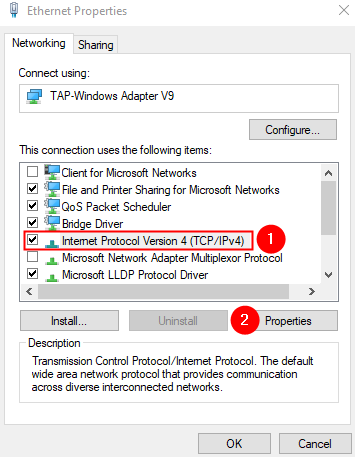
Langkah 6: Di Protokol Internet Versi 4 (TCP/Properti IPv4) jendela, klik pada Canggih tombol
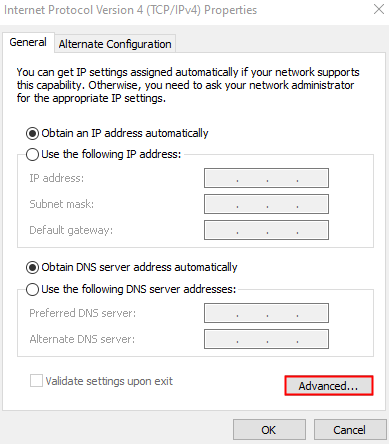
Langkah 7: Di Pengaturan TCP/IP tingkat lanjut jendela, pergi ke Menang tab
Langkah 8: Tanpa henti itu Nonaktifkan lmhosts Lihatlah pilihan
Langkah 9: Klik pada OKE tombol.
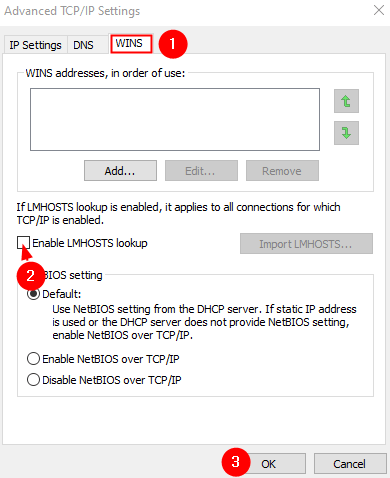
Langkah 10: Di Protokol Internet Versi 4 (TCP/Properti IPv4) jendela, klik tombol OK
Langkah 11: Di Properti Ethernet jendela, klik OKE
Langkah 12: Mulai ulang sistem
Perbaiki 2: Dari Editor Registry
Langkah 1: Buka dialog jalankan menekan tombol Windows+r pada saat yang sama.
Langkah 2: Ketik Regedit dan memukul Memasuki
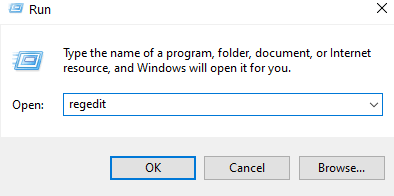
Langkah 3: Anda akan melihat prompt UAC meminta izin, klik Ya
CATATAN: Pengeditan registri dapat memiliki efek buruk pada sistem bahkan dengan kesalahan sedikit pun. Disarankan untuk mengambil cadangan registri sebelum melanjutkan. Untuk mengambil cadangan, di editor registri-> pergi ke File -> Ekspor -> Simpan file cadangan Anda.
Langkah 4: Di jendela Registry Editor, di bilah pencarian di bagian atas, copy-paste lokasi berikut dan tekan Memasuki
Hkey_local_machine \ system \ currentControlset \ services \ netbt \ parameter
Langkah 5: Di sisi kanan, klik dua kali EnablelMhosts
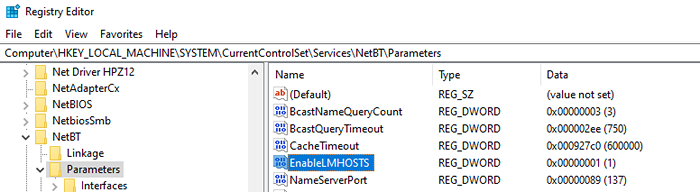
Langkah 6: Di jendela Edit Dword, ubah nilainya dari 1 ke 0
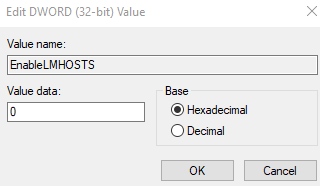
Langkah 7: Mulai ulang sistem
Perbaiki 3: Dari PowerShell
Langkah 1: Buka dialog Jalankan dengan menahan tombol Windows Dan R pada saat yang sama.
Langkah 2: Ketik PowerShell dan tahan kuncinya Ctrl+Shift+Enter. Ini membuka jendela PowerShell dengan hak administrator.
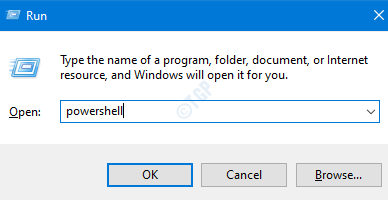
Langkah 3: Saat Anda melihat dialog yang bermunculan meminta izin, cukup klik Ya.
Langkah 4: Di jendela PowerShell yang membuka jenis, di bawah ini memerintahkan satu demi satu. Pastikan untuk menekan Memasuki setelah setiap perintah
$ Disablelmhosts_class = get -wmiobject -list win32_networkadapterconfiguration $ disablelmhosts_class.EnableWins ($ false, $ false)
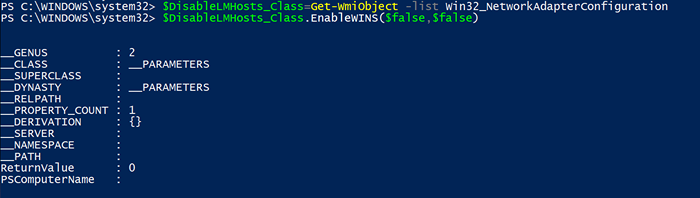
Itu saja
Kami berharap artikel ini informatif. Terima kasih telah membaca.
Harap berkomentar dan beri tahu kami yang mana dari perbaikan di atas yang membantu Anda menonaktifkan pencarian lmhosts
- « Cara Memperbaiki Kode Kesalahan Microsoft Office 30038-28
- Cara memperbaiki kode kesalahan onedrive 0x80070194 di windows 10/11 »

